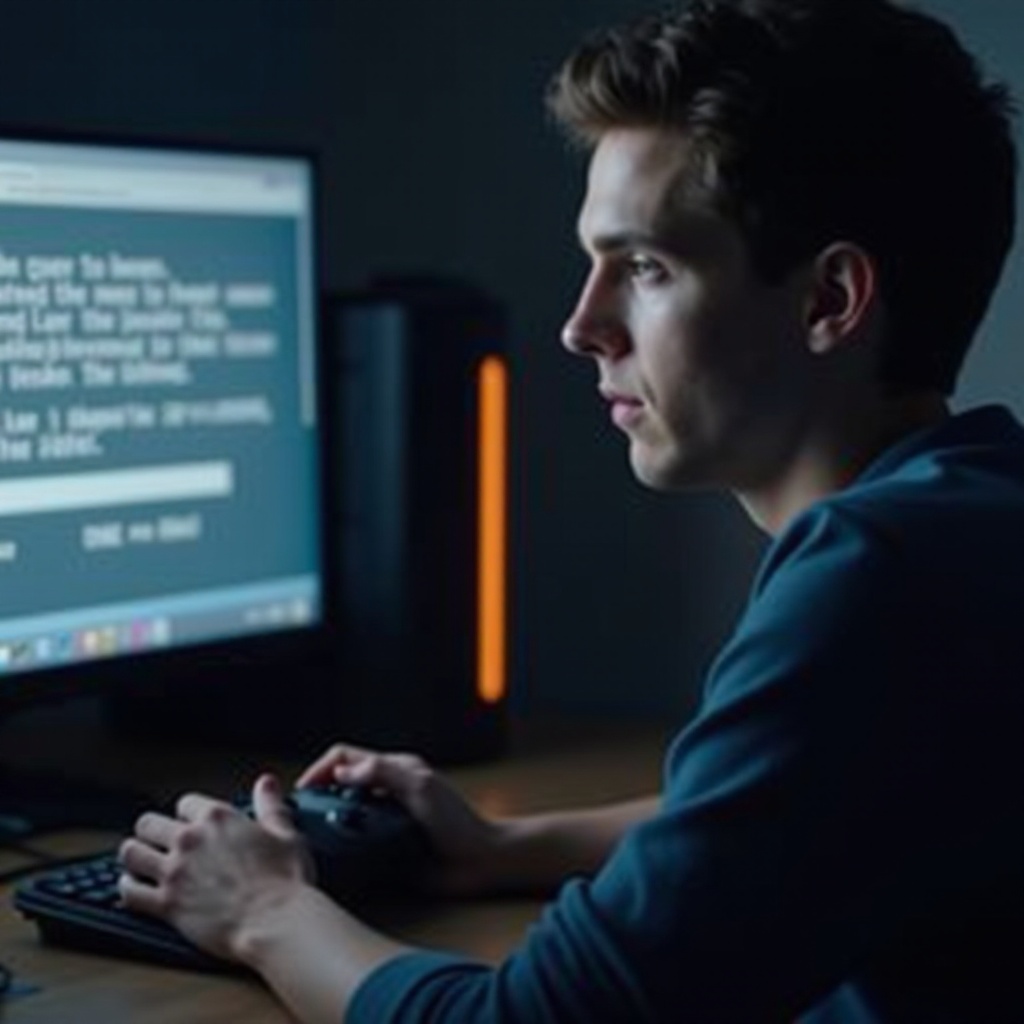Uvod
U današnjem digitalnom svetu, funkcionalni mikrofon na vašem MacBook Air-u je od suštinskog značaja za neometanu komunikaciju tokom video poziva, sastanaka i kreiranja sadržaja. Kada mikrofon prestane da radi, to može ugroziti vaš nivo produktivnosti i prekinuti tok vaše komunikacije. Ovaj sveobuhvatni vodič će istražiti uobičajene uzroke problema sa mikrofonom i pružiti praktična rešenja za povratak funkcionalnosti mikrofona na vašem MacBook Air-u. Bilo da su vam potrebni osnovni ili napredni koraci za rešavanje problema, ovaj članak pokriva sve, pomažući vam da efikasno rešite problem. Takođe ćemo razgovarati kada je potrebno potražiti profesionalnu pomoć i podeliti savete kako da sprečite buduće probleme sa mikrofonom.
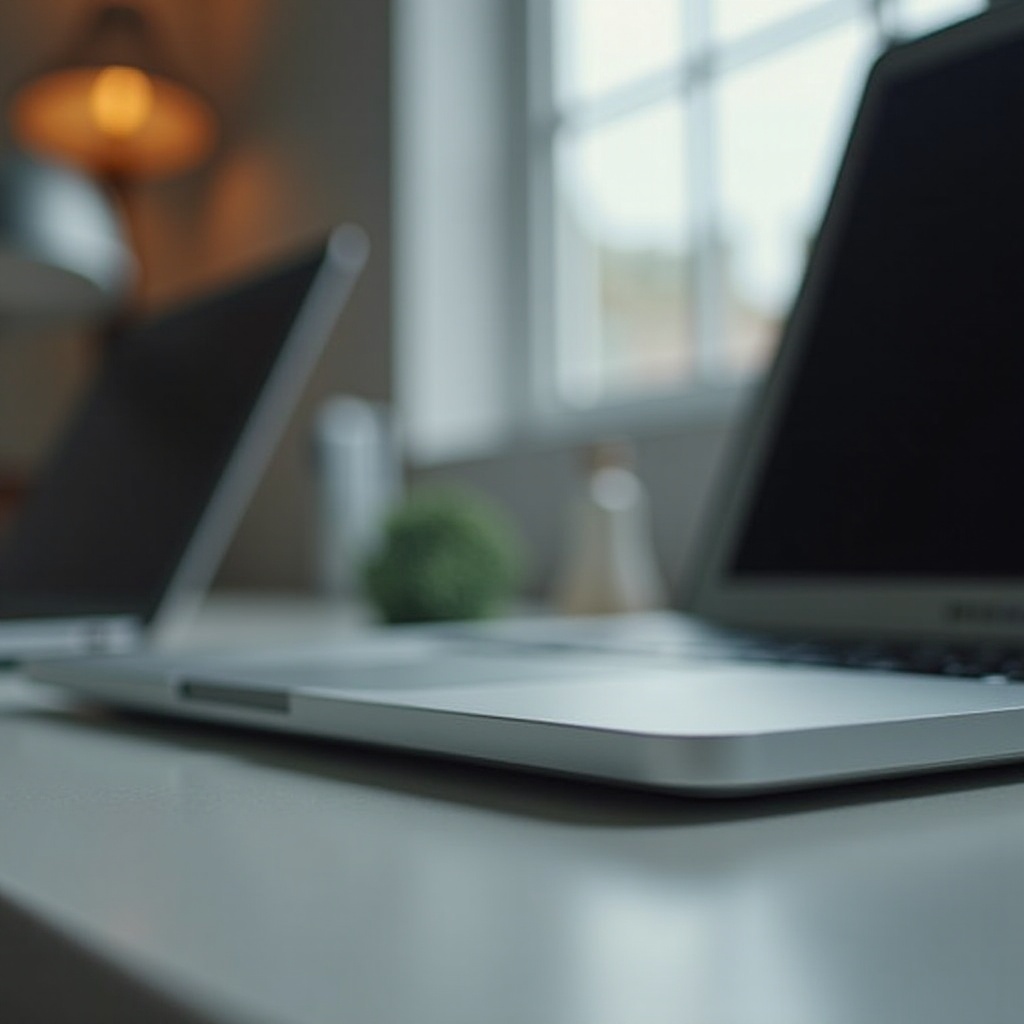
Uobičajeni uzroci problema sa mikrofonom na MacBook Air-u
Razumevanje osnovnih uzroka problema sa mikrofonom može značajno pomoći u njihovom efikasnom rešavanju. U mnogim slučajevima, softverske postavke su glavni krivci, posebno nakon ažuriranja macOS-a koja mogu promeniti dozvole aplikacija, ograničavajući pristup mikrofonu. Problemi sa hardverom, iako ređi, ne treba isključiti. Zatvorene otvore za mikrofon zbog prljavštine ili otpada mogu dovesti do lošeg unosa zvuka. Štaviše, greške u macOS-u povremeno mogu ometati audio funkcionalnosti, a to je pojačano ako vaš sistem nije redovno ažuriran. Prepoznavanje ovih uzroka omogućava precizniju dijagnozu i brža rešenja.
Početni koraci za rešavanje problema
Rešavanje greške “mikrofon na MacBook Air-u ne radi” često počinje jednostavnim, ali bitnim koracima za rešavanje problema.
Provera dozvola za mikrofon i postavki
- Otvorite Sistemsku podešavanja na vašem Mac-u.
- Idite do ‘Privatnost i sigurnost’ i kliknite na ‘Mikrofon’.
- Potvrdite da su aplikacije kojima je potreban pristup mikrofonu omogućene.
Osiguravanje ispravnih dozvola je jednostavno rešenje koje rešava većinu problema sa pristupom mikrofonu.
Ponovno pokretanje vašeg MacBook Air-a i ažuriranje macOS-a
- Ponovo pokrenite vaš MacBook Air, metod koji je često efikasan za privremene greške.
- Proverite da li postoje neka ažuriranja macOS-a tako što ćete otići na ‘Sistemska podešavanja’ > ‘Opšta’ > ‘Ažuriranje softvera’.
- Instalirajte dostupna ažuriranja kako bi održali optimalne sistemske performanse.
Ponovno pokretanje i održavanje operativnog sistema ažurnim osiguravaju da se problemi s kompatibilnošću minimiziraju, efikasno obnavljajući funkcionalnost mikrofona.
Napredne tehnike za rešavanje problema
Ako početna rešenja ne uspeju, vreme je da istražite napredne metode za rešavanje problema.
Resetovanje Core Audio putem Terminala
- Pokrenite aplikaciju Terminal.
- Unesite
sudo killall coreaudiodi pritisnite Enter. - Unesite vašu lozinku kada se to traži.
- Ponovo pokrenite Mac kako biste resetovali Core Audio usluge.
Ovaj reset može rešiti dublje sukobe unutar softvera koji utiču na unos/iznos zvuka, vraćajući mikrofon u funkciju.
Testiranje u sigurnom režimu i režimu oporavka
- Za siguran režim, ponovo pokrenite vaš Mac držeći Shift taster dok se ne prijavite.
- Testirajte mikrofon u ovom režimu.
- Ako ne uspe, pokušajte režim oporavka držeći tastere Command + R tokom pokretanja.
- Koristite Disk Utility za skeniranje i popravku problema na disku.
Pokretanje u sigurnom i režimu oporavka izdvaja softverske probleme, omogućavajući ciljane korektivne akcije.
Kada potražiti profesionalnu pomoć
Ako vaš mikrofon ostaje nefunkcionalan uprkos svim naporima, pametno je konsultovati se sa profesionalcima. Stalni problemi mogu ukazivati na oštećenje hardvera koje zahteva stručnost tehničara sertifikovanog od Apple-a. Izbegavajte samo-popravke, jer neovlašćeni pokušaji mogu pogoršati problem ili poništiti vašu garanciju. Profesionalna procena osigurava da se mikrofon i povezani hardver obnove bez dodatnih komplikacija.

Preventivne mere za izbegavanje budućih problema sa mikrofonom
Preduzimanje koraka za sprečavanje problema pre nego što se dese može vam uštedeti vreme i frustraciju. Često ažurirajte vaš macOS kako biste dobili poboljšanja i ispravke grešaka. Ne zaboravite da ponovo konfigurišete dozvole aplikacija posle ažuriranja za neprekidan pristup mikrofonu. Održavanje vašeg MacBook Air-a čistim, posebno oko otvora mikrofona, je od suštinskog značaja. Koristite mekanu četku ili komprimovan vazduh za uklanjanje prašine i otpada. Ove preventivne mere pomažu u održavanju optimalnih performansi i produžavaju životni vek uređaja.

Zaključak
Rešavanje problema sa mikrofonom na vašem MacBook Air-u uključuje ispitivanje softverskih i hardverskih aspekata. Prateći navedene korake možete obnoviti punu funkcionalnost mikrofona, podržavajući efikasnu komunikaciju i održavajući produktivnost. Implementiranje preventivnih strategija minimizuje buduće prekide. Ako problemi potraju, profesionalni popravci nude mir i čuvaju integritet vašeg uređaja.
Često postavljana pitanja
Zašto mikrofon mog MacBook Air-a ne radi sa Zoom-om ili Skype-om?
Pogrešna dozvola aplikacija često uzrokuje ovaj problem. Uverite se da Zoom ili Skype imaju pristup mikrofonu u Sistemskim podešavanjima pod Privatnost i bezbednost.
Mogu li ručno podesiti osetljivost mikrofona na svom MacBook Air-u?
Da, možete. Idite u Sistemska podešavanja, izaberite ‘Zvuk’, zatim prilagodite klizač za ulaznu jačinu kako biste po potrebi promenili osetljivost mikrofona.
Koliko često treba da proveravam ažuriranja za macOS kako bih sprečio probleme sa mikrofonom?
Redovno proveravajte ažuriranja, idealno jednom mesečno, kako biste održali svoj sistem ažuriranim sa najnovijim ispravkama i poboljšanjima.